Le texte
L’objectif
Bootstrap propose une série de règles CSS pour la mise en forme typographique du texte. Nous allons passer en revue toutes ces règles CSS.
L’uniformisation des affichages
1. Le rendu des navigateurs
Comme nous l’avons déjà évoqué précédemment, les navigateurs n’ont pas tous le même rendu pour toutes les propriétés des CSS. Il existe encore des différences plus ou moins importantes. Il convient donc d’uniformiser ces rendus.
C’est l’objectif des styles Reboot de Bootstrap. Sachez que Reboot est basé sur la feuille de styles Normalize de Nicolas Gallagher (https://necolas.github.io/normalize.css/).
2. Le corps de la page
Avec Reboot, les éléments <html> et <body> se voient attribuer plusieurs règles par défaut.
Les polices de caractères ciblent les principaux navigateurs pour un affichage optimal. Bootstrap utilise San Francisco pour iOS, Segoe UI pour Windows, Roboto pour Android, et Helvetica Neue et Arial pour les autres OS. La taille de caractères est basée sur 16 pixels, avec la valeur 1 rem.
L’élément <body> utilise un interligne line-height: 1.5, une couleur de caractères sombre color: #212529, un alignement du texte text-align: left et une couleur d’arrière-plan blanche background-color: #fff.
Pour la mise en page, tous les éléments utilisent la propriété box-sizing: border-box.
Bien sûr, tous les éléments inclus...
Les règles CSS pour les en-têtes
Les exemples à télécharger sont dans le dossier 04-Typographie- 01.
1. Les sélecteurs d’éléments des en-têtes
Bootstrap propose une mise en forme de tous les en-têtes, de <h1> à <h6>.
Voici les règles CSS communes aux en-têtes :
h6, h5, h4, h3, h2, h1 {
margin-top: 0;
margin-bottom: 0.5rem;
font-weight: 500;
line-height: 1.2;
} Voici les tailles de caractères utilisées :
h1 {
font-size: 2.5rem;
}
h2 {
font-size: 2rem;
}
h3 {
font-size: 1.75rem;
}
h4 {
font-size: 1.5rem;
}
h5 {
font-size: 1.25rem;
}
h6 {
font-size: 1rem;
} Voici un exemple simple d’utilisation des en-têtes <h1> à <h6> :
<h1>En-tête de niveau 1</h1>
<h2>En-tête de niveau 2</h2>
<h3>En-tête de niveau 3</h3>
<h4>En-tête de niveau 4</h4>
<h5>En-tête de niveau 5</h5>
<h6>En-tête de niveau 6</h6> Voici l’affichage obtenu :

2. Les sélecteurs...
Les paragraphes
Bootstrap propose une mise en forme spéciale pour mettre en évidence certains paragraphes avec la classe .lead.
L’exemple à télécharger est dans le dossier 04-Typographie-02.
Voici le code de l’exemple :
<p>Etiam porta sem malesuada...</p>
<p class="lead">Etiam porta sem malesuada...</p>
<p>Etiam porta sem malesuada...</p> Voici l’affichage obtenu :

Les paragraphes <p> utilisent les propriétés de Reboot évoquées précédemment :
p {
margin-top: 0;
margin-bottom: 1rem;
} Dans notre exemple, le deuxième paragraphe utilise la classe .lead, dont voici les propriétés :
.lead {
font-size: 1.25rem;
font-weight: 300;
} Les mises en évidence
Bootstrap propose des mises en forme spécifiques pour les mises en évidence de textes dans des paragraphes.
L’exemple à télécharger est dans le dossier 04-Typographie-03.
Voici le code de l’exemple :
<p>Cras mattis <mark>consectetur</mark> purus sit amet fermentum.</p>
<p>Cras mattis <del>consectetur</del> purus sit amet fermentum.</p>
<p>Cras mattis <s>consectetur</s> purus sit amet fermentum.</p>
<p>Cras mattis <ins>consectetur</ins> purus sit amet fermentum.</p>
<p>Cras mattis <u>consectetur</u> purus sit amet fermentum.</p>
<p>Cras mattis <small>consectetur</small> purus sit amet fermentum.</p>
<p>Cras mattis <strong>consectetur</strong> purus sit amet fermentum.</p>
<p>Cras mattis <em>consectetur</em> purus sit amet fermentum.</p> Voici l’affichage obtenu :
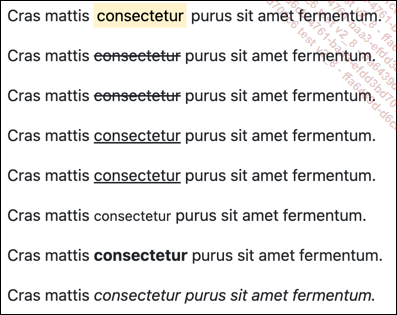
Servez des outils d’analyse de code de vos navigateurs pour lister toutes les propriétés et les valeurs utilisées dans ces classes.
Les abréviations
Bootstrap propose deux mises en forme pour mettre évidence des abréviations. La première passe par l’élément <abbr>, la deuxième consiste à lui ajouter la classe dédiée nommée .initialism.
L’exemple à télécharger est dans le dossier 04-Typographie-04.
Voici le code de l’exemple :
<p>Vous utilisez l'<abbr title="HyperText Markup Language v4">
html 4</abbr> ou l'<abbrtitle="HyperText Markup Language v5"
class="initialism">html5</abbr></p> Voici l’affichage obtenu :
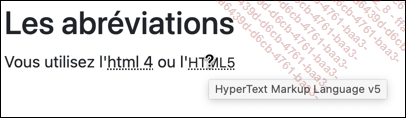
Le sélecteur abbr affiche le curseur en forme de point d’interrogation et applique une bordure inférieure pointillée.
Voici les propriétés du sélecteur abbr :
abbr[title] {
text-decoration: underline dotted;
cursor: help;
} La classe .initialism applique une taille de caractères plus petite et affiche toutes les lettres en capitales :
abbr.initialism {
font-size: 0.875em ;
text-transform: uppercase;
} Les citations
Pour insérer une citation, utilisez l’élément <blockquote> avec la classe Bootstrap .blockquote.
L’exemple à télécharger est dans le dossier 04-Typographie-05.
Voici le code de l’exemple :
<blockquote class="blockquote">
<p>Donec sed odio dui, vestibulum id ligula porta felis
euismod semper.</p>
</blockquote> Voici l’affichage obtenu :

Voici les deux propriétés CSS appliquées :
.blockquote {
margin-bottom: 1rem;
font-size: 1.25rem;
} L’élément <blockquote> utilise les propriétés CSS du Reboot :
blockquote {
margin: 0 0 1rem;
} Vous pouvez nommer la source de cette citation en insérant la citation dans un élément <figure> et la source dans un élément <figcaption> :
<p>Une citation nommée :</p>
<figure>
<blockquote class="blockquote">
<p>Donec sed odio dui, vestibulum id ligula porta felis
euismod semper.</p>
</blockquote>
<figcaption class="blockquote-footer">
Ligula Cursus Etiam, in <cite title="Source...Les listes
Les exemples à télécharger sont dans le dossier 04-Typographie-06.
1. Les listes classiques
De manière tout à fait classique, utilisez les éléments <ul> et <ol> pour créer vos listes non ordonnées et ordonnées :
<p>Une liste non ordonnée :</p>
<ul>
<li>Pommes</li>
<li>Ananas</li>
<li>Poires</li>
<li>Fraises</li>
</ul>
<p>Une liste ordonnée :</p>
<ol>
<li>Pommes</li>
<li>Ananas</li>
<li>Poires</li>
<li>Fraises</li>
</ol> Bootstrap applique les règles CSS du Reboot :
dl, ol, ul {
margin-top: 0;
margin-bottom: 1rem;
} Voici l’affichage obtenu :
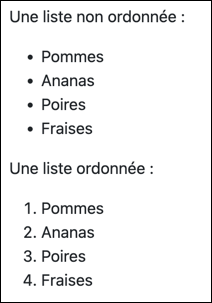
2. Les listes sans style
Vous pouvez créer des listes sans style, c’est-à-dire sans puces, ni numérotation, avec la classe .list-unstyled :
<p>Une liste sans style :</p>
<ul class="list-unstyled">
<li>Pommes</li>
<li>Ananas</li>
<li>Poires</li>
<li>Fraises</li>
</ul>...Le code et les entrées claviers
Les exemples à télécharger sont dans le dossier 04-Typographie-07.
 Editions ENI Livres | Vidéos | e-Formations
Editions ENI Livres | Vidéos | e-Formations
